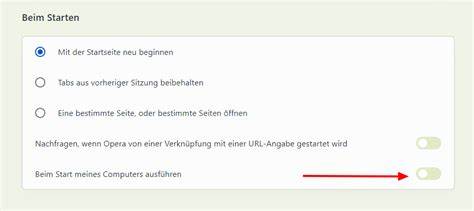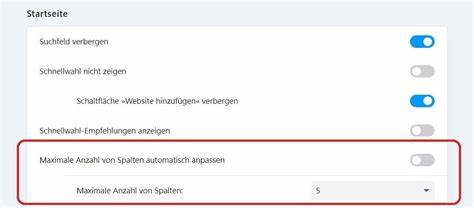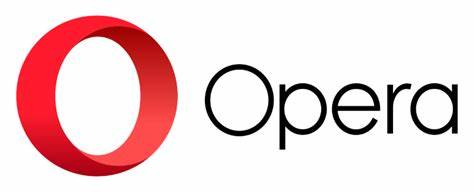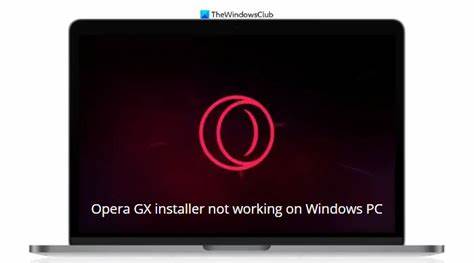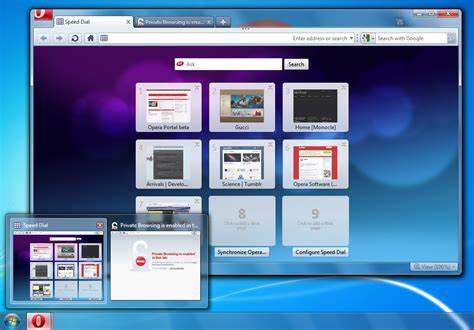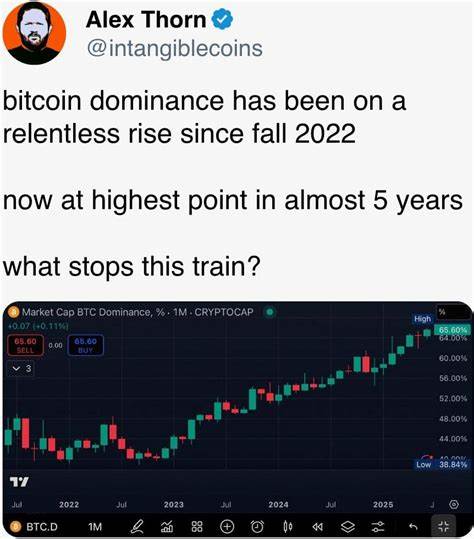Opera浏览器以其快速、安全和丰富功能深受众多用户喜爱,但许多用户在使用过程中遇到了“自动启动”功能带来的困扰。尤其是在Windows 10系统上,Opera会在用户未授权的情况下自动将自己添加到系统的启动项中。这不仅带来了开机速度的延迟,更让很多用户感到不安,因为他们希望掌控电脑的每一个启动程序。本文将详细探讨Opera自动启动的机制,分析其背后的成因,并介绍多种有效阻止其自动启动的方法,帮助用户恢复对系统启动项的全面控制。 首先,理解Opera自动启动的根由非常关键。根据多个用户反馈和官方论坛资料,Opera浏览器通过一个名为“browser_assistant.exe”的辅助程序实现预加载功能,从而实现更快的启动体验。
这一程序的启动信息通常被写入Windows注册表下的“HKCU\SOFTWARE\Microsoft\Windows\CurrentVersion\Run”键中,以便在系统重启时自动执行。尽管这项设计初衷是为了优化用户体验,但它导致Opera在没有获得明确用户同意的情况下持续自启,频繁出现的自动添加注册表项问题让用户痛苦不堪。 针对这一现象,用户常尝试手动删除注册表中的相应启动项或者通过系统任务管理器关闭该启动程序,但往往不能从根本上解决问题,因为Opera在后台有自动修复机制,会在几天内重新写回启动项。此外,即使通过第三方工具如CCleaner清理启动项,也常常遭遇Opera再次自行添加,甚至伴随其他启动项被意外删除,给用户带来了安全及隐私的二次担忧。 如何从根本上阻止Opera的自动启动?首先建议用户彻底了解自己的Opera版本及安装路径。尤其是32位与64位版本的差异可能影响某些辅助组件的工作机制。
通过任务管理器检查启动项及进程,确认“Opera Browser Assistant”是否存在。同时,可以在“任务计划程序”中查找是否有有关Opera的自动启动任务,部分版本会利用任务计划程序执行自动更新和自动启动功能。 其次,可以尝试通过修改注册表权限来阻止Opera写入启动项。例如,将“HKCU\SOFTWARE\Microsoft\Windows\CurrentVersion\Run”下的“Opera Browser Assistant”键值设置为只读,或者直接为该启动项所在的注册表路径赋予拒绝写入权限。不过这种方法需谨慎操作,错误的权限设置可能导致系统异常或无法正常运行其他程序。 再者,卸载Opera时务必彻底删除所有相关文件与注册表残留。
由于Opera标准卸载程序往往留下大量的残余数据,建议使用专业的卸载工具例如ZSoft Uninstaller或者Revo Uninstaller,这些工具能够扫描系统中所有Opera相关的注册表和文件,确保无任何残留。当重新安装Opera时,可以选择关闭”开机自启“选项,或者通过设置禁用辅助程序的启动。 除了上述方法,还可以借助Windows自身功能或者第三方安全软件进行治理。Windows 10的任务管理器“启动”面板可以直接禁用Opera的所有自启条目。任务计划程序中,对于包含“Opera”或“browser_assistant.exe”的任务,用户应仔细审核并根据需要禁用。此外,安全软件部分具备启动项管理功能,能够有效防止非必要的程序自启动,同时监控程序的注册表访问行为,防止自动添加自启动项的操作。
针对论坛中用户反馈Opera自动重装的问题,情况较为复杂。有些用户报告即使删除了Opera,程序还是会“神秘”恢复。这种现象多半是由于Windows系统中存在某些运行时任务或者依赖于Windows Update的系统组件与Opera的安装文件关联,尤其是在部分预装软件或由第三方软件引起的隐蔽捆绑中出现。建议这类用户在确认无恶意软件感染的同时,彻底关闭相关自动更新或同步服务,并保持系统及杀毒软件的最新更新,以排除恶意行为。 此外,良好的系统维护习惯对于避免类似问题极为重要。定期检查并清理系统启动项,合理设置软件权限,避免安装来源不明的软件,减少自动启动项产生的可能。
对Opera来说,切换至官方稳定版本,避免使用测试版或Beta版,也有助于降低程序异常自启现象。 总的来说,Opera的自动启动机制源于其内置的Browser Assistant辅助程序,目的在于提升启动速度,但这种设计在没有用户完全知情和授权的情况下,侵犯了用户对自己系统的控制权。通过合理的注册表管理、任务计划审核、卸载残留清理以及计算机安全防护等多方面配合,用户可以有效阻止Opera的自动启动,恢复电脑的开机速度和稳定性,保护个人使用体验。 如果你仍然苦于Opera自动启动难题,不妨关注官方论坛的最新动态,及时下载安全补丁或卸载重装以获取最新版程序,或考虑用其他浏览器替代。无论如何,维护自己的操作系统安全与使用舒适度应是所有用户的优先目标。